La pestaña de Geometría en el cuadro de diálogo de Editar los agujeros edita un componente de un agujero.
Esta pestaña presenta lo siguiente:
 Subir — Haga clic para mover el componente seleccionado hacia arriba una posición.
Subir — Haga clic para mover el componente seleccionado hacia arriba una posición.
 Añadir componente — Haga clic para añadir un componente. El componente nuevo es del mismo tamaño que el componente seleccionado. A continuación es posible editar su tamaño en la mitad inferior del cuadro de diálogo.
Añadir componente — Haga clic para añadir un componente. El componente nuevo es del mismo tamaño que el componente seleccionado. A continuación es posible editar su tamaño en la mitad inferior del cuadro de diálogo.
 Borrar seleccionado — Haga clic para borrar el componente seleccionado.
Borrar seleccionado — Haga clic para borrar el componente seleccionado.
 Bajar — Haga clic para mover el componente seleccionado hacia abajo una posición.
Bajar — Haga clic para mover el componente seleccionado hacia abajo una posición.
El gráfico representa el agujero que se está editando. Para los agujeros compuestos, el componente modificable en ese momento está entramado en azul. Para editar un componente distinto, selecciónelo en el panel de gráficos.
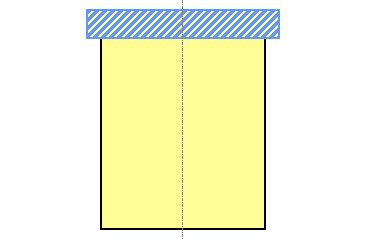
Utilice las flechas del teclado (
 ) para indicar el componente relevante que puede ser útil al seleccionar componentes pequeños.
) para indicar el componente relevante que puede ser útil al seleccionar componentes pequeños.
Si selecciona varios agujeros del mismo tamaño y los mismos componentes, es posible editarlos todos juntos. Si selecciona varios agujeros que difieren, los componentes distintos son grises. Sin embargo, todavía es posible mover y editar sus valores en la parte inferior del cuadro de diálogo:
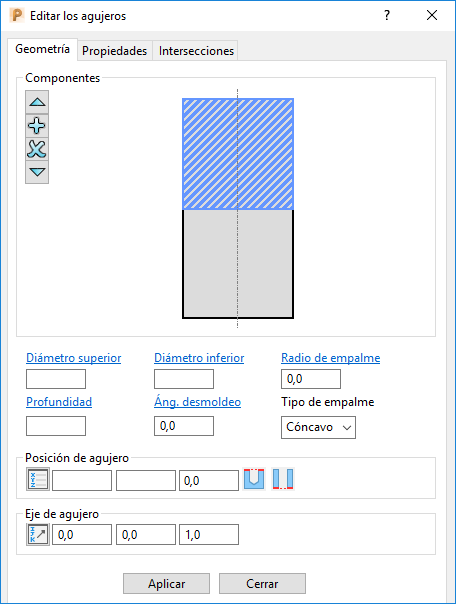
Donde los agujeros seleccionados tienen el mismo valor, se muestra el valor (por ejemplo, Ángulo de desmoldeo).
Donde los agujeros seleccionados tienen diferentes valores, el campo está vacío (por ejemplo, Diámetro superior).
Diámetro superior — Introduzca el diámetro en la parte superior del componente (entramado) actual. Es necesario que sea mayor o igual que el Diámetro inferior.
Profundidad — Introduzca la altura vertical del componente.
Diámetro inferior — Introduzca el diámetro en la parte inferior del componente (entramado) actual. Es necesario que sea menor o igual que el Diámetro superior.
Áng. desmoldeo — Introduzca el ángulo de desmoldeo del agujero. Un valor de 0 crea un agujero recto sin desmoldeo.
Ángulo de desmoldeo de 0:

Ángulo de desmoldeo de 10:
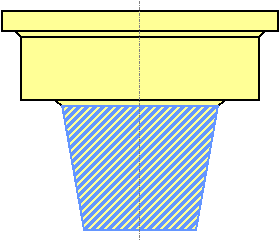
Radio de empalme — Introduzca el radio.
Un radio de empalme de 0 proporciona un componente de agujero normalizado sin empalme:
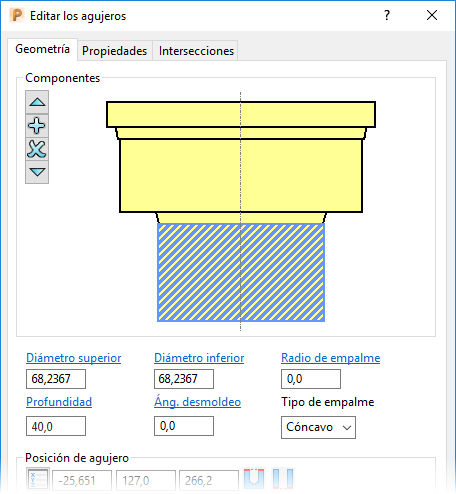
Al introducir un radio de empalme, obtenemos:
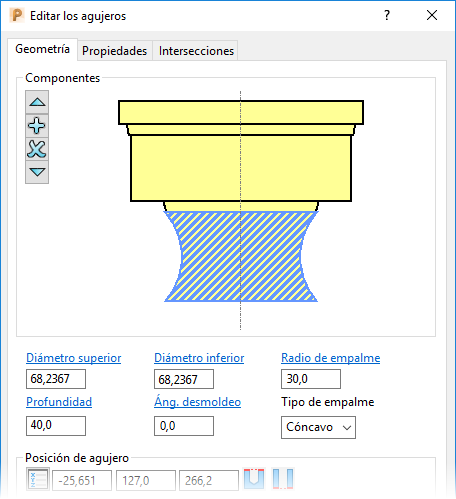
El valor mínimo del radio de empalme tiene un diámetro igual a la longitud ( ) del componente del agujero. La longitud del componente es la misma que la profundidad para un agujero sin ángulo de desmoldeo.
) del componente del agujero. La longitud del componente es la misma que la profundidad para un agujero sin ángulo de desmoldeo.
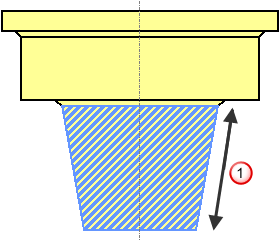
Es necesario que el diámetro de empalme sea como mínimo tan grande como la longitud del componente.
Tipo de empalme — Seleccione entre un empalme Cóncavo o Convexo.
Tipo de empalme de cóncavo:
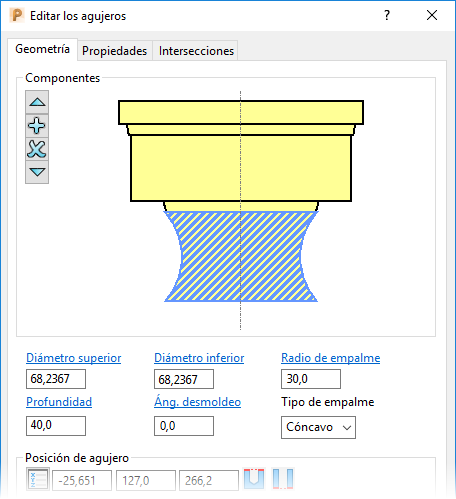
Tipo de empalme de convexo:
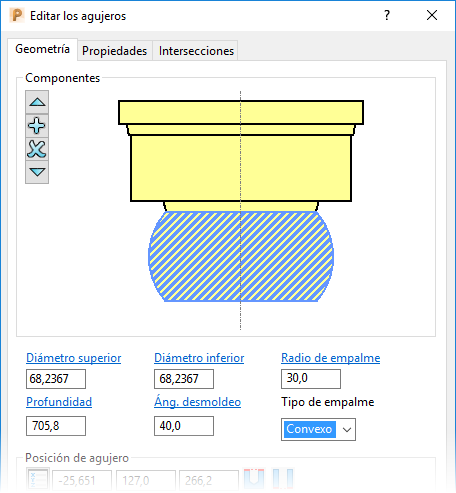
Posición de agujero — Introduzca las coordenadas x, y, z del centro del agujero.
 — Haga clic para abrir el cuadro de diálogo de Posición. Utilice el cuadro de diálogo para introducir manualmente las coordenadas y localizar los elementos en la ventana de gráficos.
— Haga clic para abrir el cuadro de diálogo de Posición. Utilice el cuadro de diálogo para introducir manualmente las coordenadas y localizar los elementos en la ventana de gráficos.
Eje de agujero — Introduzca la orientación del eje Z del agujero.
 — Haga clic para abrir el cuadro de diálogo de Dirección, que permite editar la dirección de un elemento.
— Haga clic para abrir el cuadro de diálogo de Dirección, que permite editar la dirección de un elemento.
 — Cuando se muestre, pase el cursor por encima de para ver más información.
— Cuando se muestre, pase el cursor por encima de para ver más información.
Para un ejemplo del uso de este cuadro de diálogo, consulte Editar agujeros identificados automáticamente.